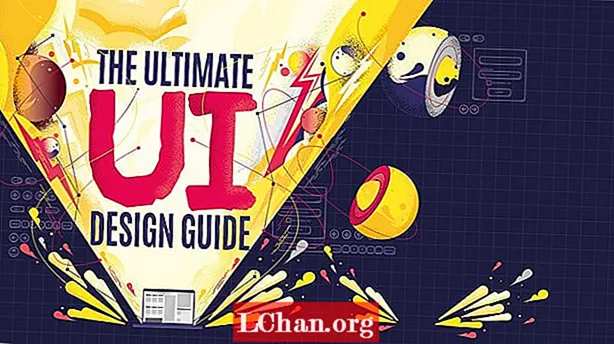Sisältö
- Osa 1. 3 tapaa palauttaa Windows 8 -salasana ilman Nollaa levyä
- Osa 1. Windows 8 -salasanan nollaus käyttämällä käyttäjätiliasetuksia
- Osa 2. Salasanan palauttaminen Windows 8 komentokehotteella
- Osa 3. Windows 8 -järjestelmänvalvojan salasanan palauttaminen uudelleenasentamalla (aiheuttaa tietojen menetystä)
- Osa 2. Windows 8 -salasanan palauttaminen PassFab 4WinKey -sovelluksella
- Johtopäätös
Olkoon se toimistotietokone tai koti-PC, unohda salasana Windows 8: ssa on päänsärky. Koska tietokoneessa on useita tärkeitä tietoja, joiden kanssa et voi erota, palauta Windows 8 -salasana tulee ensisijaiseksi. Mutta nyt tässä artikkelissa keräsimme ammattimaisia tapoja auttaa sinua palauttamaan unohdetun kirjautumissalasanan Windowsn 8: ssa. Jotkut tarvitsevat käynnistyslevyn salasanan palauttamiseksi, kun taas toiset tekevät sen ilman levyä.
- Osa 1. 2 tapaa palauttaa Windows 8 -salasana ilman nollauslevyä
- Osa 2. Windows 8 -salasanan palauttaminen PassFab 4WinKey -sovelluksella
Osa 1. 3 tapaa palauttaa Windows 8 -salasana ilman Nollaa levyä
Tämä osa sisältää kolme ilmaista tapaa Windows 8: n salasanan palauttamiseksi ilman, että palautuslevyä haastetaan. No, meidän on varoitettava, että näiden menetelmien avulla pelätään aina tietojen menetystä, jos et maksa tarpeeksi hoitoa prosessin aikana.
Osa 1. Windows 8 -salasanan nollaus käyttämällä käyttäjätiliasetuksia
Ensimmäinen menetelmä, joka on moottoritie Windows 8: n salasanan palauttamiseksi, on käyttäjätilin asetusten käyttäminen. Voit poistaa tai nollata käyttäjätilin salasanan Windows 8 -järjestelmässäsi tällä menetelmällä. Tietokoneesi on alttiina luvattomalle etäkäytölle.
1. Ensinnäkin sinun on kirjauduttava sisään tietokoneen järjestelmänvalvojan tilille ja avattava virrankäyttäjän valikko napsauttamalla hiiren kakkospainikkeella "Käynnistä" tai "Windows" + "X".
2. Paina "Komentokehote (järjestelmänvalvoja)" ja avaa "Komentokehote", jolla on järjestelmänvalvojan valtuudet.

3. Aktivoi "Käyttäjätilien valvonta" ja kirjoita komentokehotekenttään "ohjaa käyttäjän salasana2". Paina nyt Enter-painiketta.
4. Poista valinta "Käyttäjien on annettava käyttäjänimi ja salasana voidakseen käyttää tätä tietokonetta" -valintaruudusta. Kaikki tämän käyttäjän käyttäjän salasana poistetaan käytöstä. Tarkista tämä uudelleenkäynnistyksen tai kirjautumisen yhteydessä.

5. Näppäile järjestelmänvalvojan salasana kaksi kertaa, kun olet napauttanut Käytä. Poistu ikkunasta napsauttamalla "OK".
Osa 2. Salasanan palauttaminen Windows 8 komentokehotteella
Toinen tapa ohittaa Windows 8 -salasana on käyttää komentoriviä Windowsin palautuksen käynnistysnäytöstä:
1. Ensinnäkin, sinun täytyy sammuttaa tietokone. Sitten sinun on pidettävä "Vaihto" -näppäintä alhaalla ja painettava samanaikaisesti "Virta" -painiketta käynnistääksesi tietokoneesi. Pidä Vaihto-näppäintä alhaalla, kunnes näet Windowsin palautuksen käynnistysnäytön.
2. Valitse nyt "Vianmääritys" -vaihtoehto ja valitse sitten "Lisäasetukset".

3. Seuraavaksi sinun on valittava "Komentokehote" -välilehti käytettävissä olevien vaihtoehtojen luettelosta.

4. Sitten lyö "D:" osuma Enter. Kirjoita uudelleen "cd Windows" ja paina Enter. Kirjoita jälleen "cd System32" ja sen jälkeen Enter.
5. Käytä seuraavaksi komentoriviä "ren Utilman.exe Utilman.exe.old" ja sitten Enter. Kirjoita uudelleen "copy cmd.exe Utilman.exe" ja sitten Enter.

6. Käynnistä tietokone uudelleen nyt ja anna sen ladata normaalisti. Napsauta nyt "Utility Manager" -kuvaketta kirjautumisnäytössä.
7. Komentokehoteikkuna avautuu. Kirjoita "net user Administrator [email protected]" ja paina Enter. Siinä kaikki, sinun on käynnistettävä tietokone uudelleen nyt ja sitten voit kirjautua sisään uudella salasanalla, eli [email protected]
Osa 3. Windows 8 -järjestelmänvalvojan salasanan palauttaminen uudelleenasentamalla (aiheuttaa tietojen menetystä)
Jos tietokone on ostettu joltakulta muulta, tämä menetelmä on sinulle melko hieno, koska mitään tietojasi ei ole vaarassa. Mutta emme suosittele tätä omalle tietokoneellesi. Lisäksi prosessin suorittamiseen tarvitaan uusi asennus-CD ja lisenssiavain. Et voi varmuuskopioida laitettasi, jos se on jo lukittu.
Hanki Windows 8 ISO-tiedosto Microsoft.com-sivustolta ja luo ISO-tiedosto polttamalla se. Aseta levy paikalleen ja käynnistä tietokone uudelleen. Syötä BIOS, kun järjestelmä käynnistyy, käyttämällä F1- tai F2-näppäimiä, tietokoneen BIOS-version mukaan. Valitse nyt käynnistyslaite CD / DVD-asemaksi.
Uudelleenkäynnistyksen jälkeen tietokoneen näytössä näkyy "Paina mitä tahansa näppäintä käynnistääksesi CD- tai DVD-levyltä". Napauta mitä tahansa näppäintä ja paina "Asenna nyt" -painiketta seuraavassa näytössä. Verkko-ohjeet opastavat sinut Windows 8 -asennuksen läpi. Aktivoi ohjelmisto näppäilemällä käyttöoikeusavain pyydettäessä.
Osa 2. Windows 8 -salasanan palauttaminen PassFab 4WinKey -sovelluksella
Ilmaisilla tavoilla voit palauttaa vain Windows 8 -salasanan. Kadonneen salasanan palauttaminen ei ole vaihtoehto näillä menetelmillä. Joten, paineen lieventämiseksi ja parhaan mahdollisen saamiseksi tässä tilanteessa, suosittelemme, että valitset PassFab 4WinKey. Se tukee kaikkia Windows-versioita, ja sen avulla voit luoda palautuslevyn Maciin.
PassFab 4WinKey -opas Windows 8 -salasanan palauttamiseksi -
1. Asenna PassFab 4WinKey ja suorita ohjelma toisella tietokoneella.
2. Napsauta "USB-muistitikku" ja kytke tyhjä USB-muistitikku Windows-järjestelmään ja paina "Polta" -painiketta. Salli joskus napauttamalla Kyllä-painiketta. Paina "OK" ja poista sitten flash-asema. Palautuslevy on poltettu USB-muistiin.

3. Liitä nyt USB-asema lukittuun tai salasanasta unohtuneeseen Windows 8 -järjestelmään. Paina "F12" -näppäintä päästäksesi "Käynnistysvalikkoon". Valitse USB-asema Boot-valikosta. Napsauta "Enter" -näppäintä korostettuasi USB-aseman.

4. Valitse "Windows 8" ja napauta "Seuraava". Valitse "Järjestelmänvalvoja, Microsoft tai vieras" -kohdassa tilin tyyppi ja tili merkitsemällä valintaruutu sen "Käyttäjätunnus" -kohtaan ja painamalla "Seuraava".

5. Napauta "Käynnistä uudelleen" ja napsauta sitten "Käynnistä uudelleen nyt". Windows 8 -salasanasi nollattiin nyt.
Johtopäätös
Edellä olevan artikkelin perusteella olemme varmoja, että PassFab 4WinKey on yksi parhaimmista ratkaisuista kaikenlaisen toiminnan suorittamiseen Windows-salasanoilla. Voit myös valita ilmaiset tavat palauttaa tai vaihtaa Windows 8 -salasana, jos pystyt käsittelemään sitä. Onko sinulla vielä kysyttävää Windows 8 -salasanasta? Älä epäröi ilmoittaa meille jättämällä kommentti alla.